Mit Assistant-Aktionen können Sie den Assistant bitten, Aufgaben für Sie in anderen Anwendungen auszuführen, z. B. eine Besprechung in Google Kalender zu planen oder eine E‑Mail in Gmail zu senden. So können Sie relativ einfache Aufgaben effizient erledigen und haben mehr Zeit für andere Arbeiten, die mehr Aufmerksamkeit erfordern.
Informationen zu den verfügbaren Aktionen finden Sie in den folgenden Abschnitten.
Termine in Google Kalender planen
Wenn Ihr Administrator Google Kalender-Aktionen konfiguriert hat, können Sie den Assistant bitten, Google Kalender-Termine für Sie zu erstellen.
So erstellen Sie ein Ereignis:
Bitten Sie den Assistant, den Termin zu planen, und geben Sie einige grundlegende Informationen an. Sie können beispielsweise sagen: „Plane morgen um 15:00 Uhr ein Meeting mit Amal, Charlie und Kim.“
Bearbeiten Sie den vom Assistant erstellten Ereignisentwurf.

Dem Assistant Ereignisdetails zur Verfügung stellen Geben Sie eine der folgenden Optionen für Ihr Ereignis ein:
Feld Beschreibung Teilnehmer Eine Liste mit den E‑Mail-Adressen aller Personen, die eingeladen werden sollen. Sie werden automatisch berücksichtigt. Titel Der Name des Ereignisses. Beginn Wann das Ereignis beginnt. Dauer Wie lange das Ereignis dauert. Die Standardeinstellung ist 30 Minuten. Zeitzone Die Zeitzone für das Ereignis. Wenn Sie keine angeben, wird Ihre eigene Zeitzone verwendet. Beschreibung Zusätzliche Informationen zum Ereignis. Wenn Sie den Assistant noch nicht zum Verwalten von Google Kalender verwendet haben, klicken Sie auf Autorisieren, um die erforderlichen Berechtigungen zu erteilen.
Klicken Sie auf Senden. Der Assistant erstellt den Termin in Google Kalender und sendet eine E‑Mail an die ausgewählten Teilnehmer.
E‑Mail in Gmail senden
Wenn Ihr Administrator Gmail-Aktionen konfiguriert hat, können Sie den Assistant bitten, E‑Mails für Sie zu senden.
So erstellen und senden Sie eine E‑Mail:
Bitten Sie den Assistant, die E‑Mail zu senden, und geben Sie einige grundlegende Informationen an. Sie können zum Beispiel sagen: „Sende eine E‑Mail an Ariel und frage nach dem Status der Designüberarbeitungen. CC Izumi und Tristan.“
Bearbeiten Sie den vom Assistant erstellten E‑Mail-Entwurf.
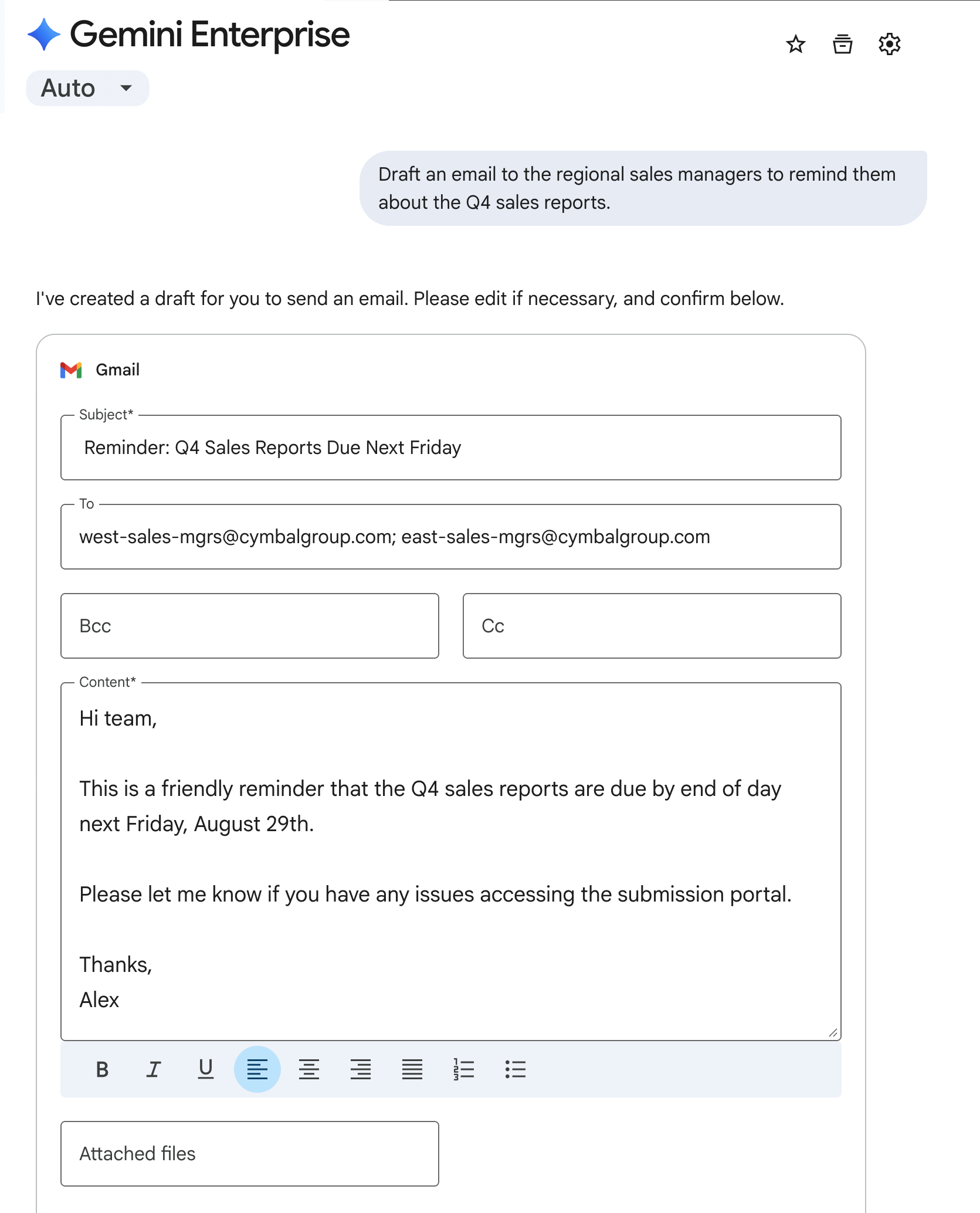
E‑Mail-Details für den Assistant angeben Geben Sie eine der folgenden Optionen für Ihre E-Mail-Adresse ein:
Feld Beschreibung An Eine Liste aller Personen, die die E‑Mail erhalten sollen. Betreff Der Betreff der E‑Mail. Inhalt Der Text der E‑Mail, der im Markdown-Format vorliegen kann. CC Eine Liste aller Personen, die in der E‑Mail in CC stehen sollen. BCC Eine Liste aller Personen, die in der E‑Mail auf BCC gesetzt werden sollen. Wenn Sie den Assistant noch nicht zum Verwalten von Gmail verwendet haben, klicken Sie auf Autorisieren, um die erforderlichen Berechtigungen zu erteilen.
Klicken Sie auf Senden. Der Assistant sendet die E‑Mail an die ausgewählten Empfänger.
